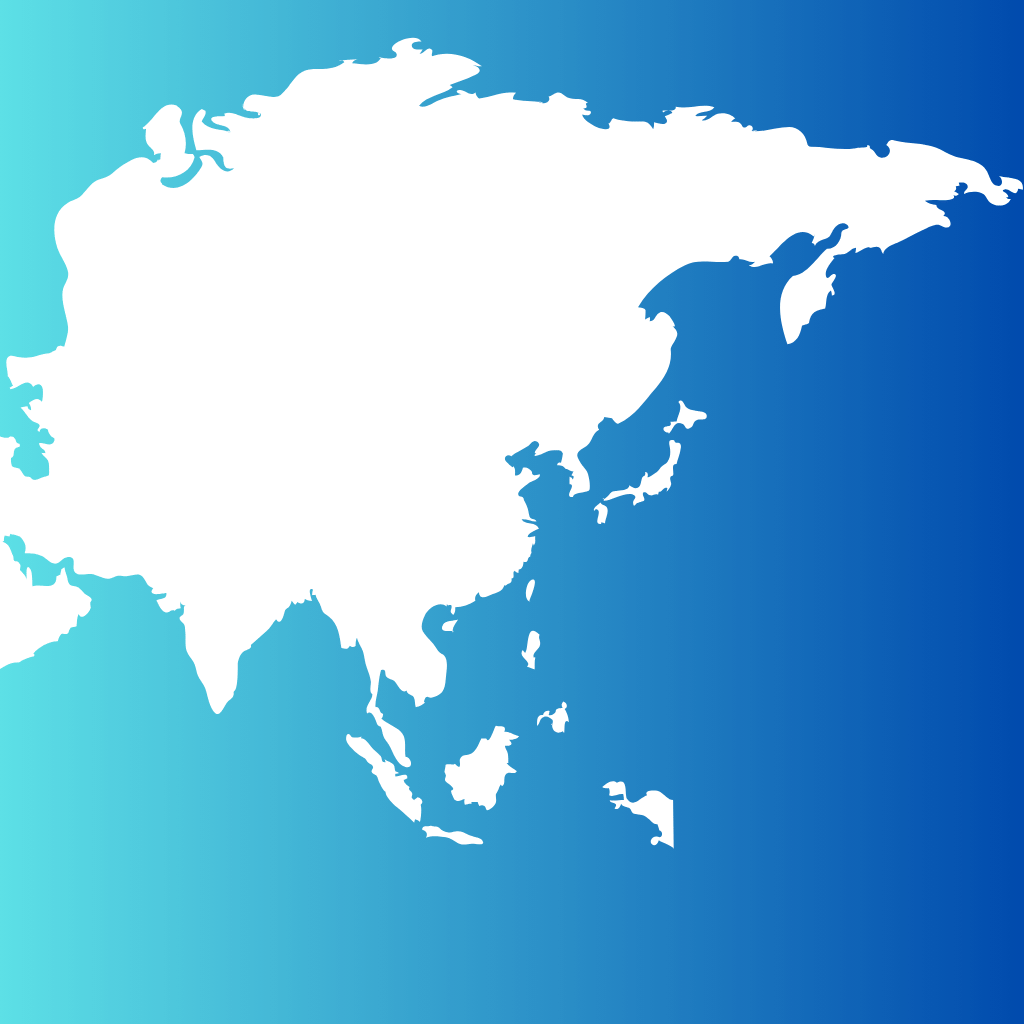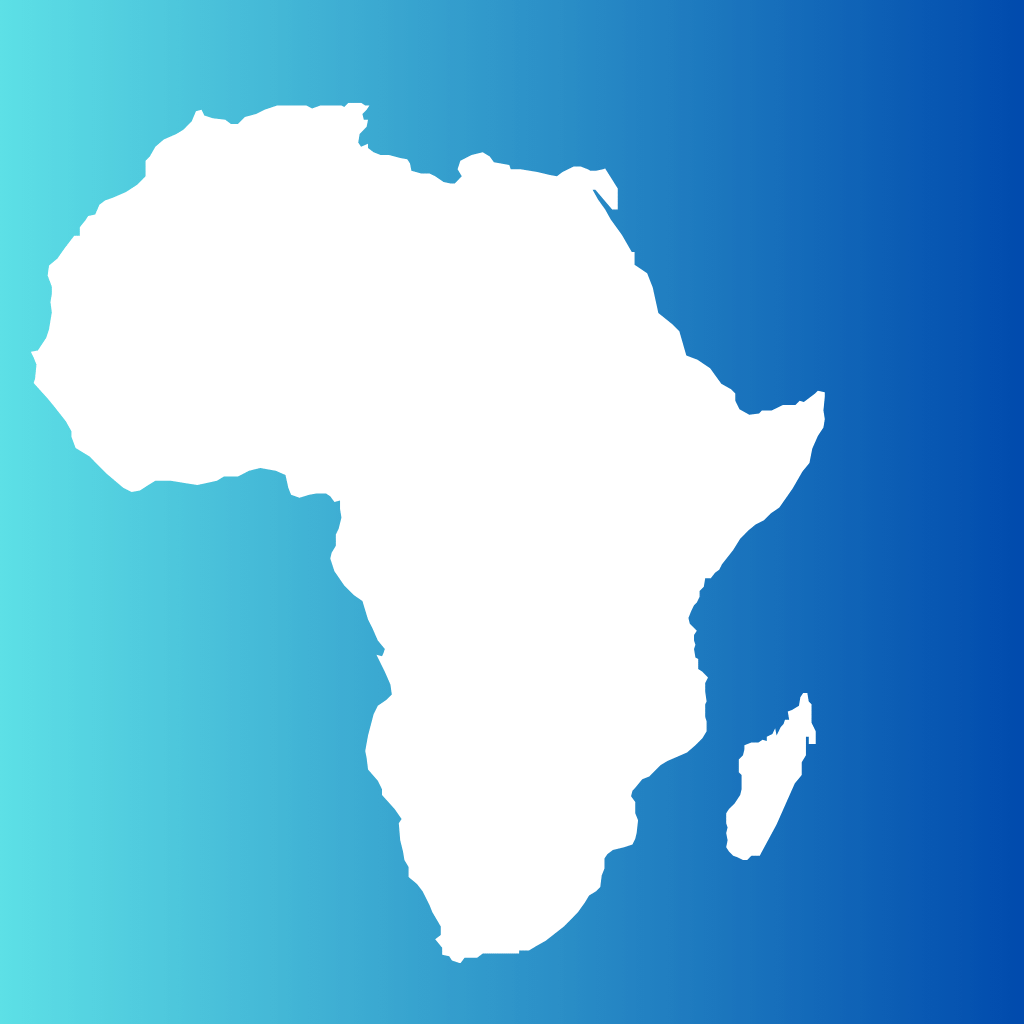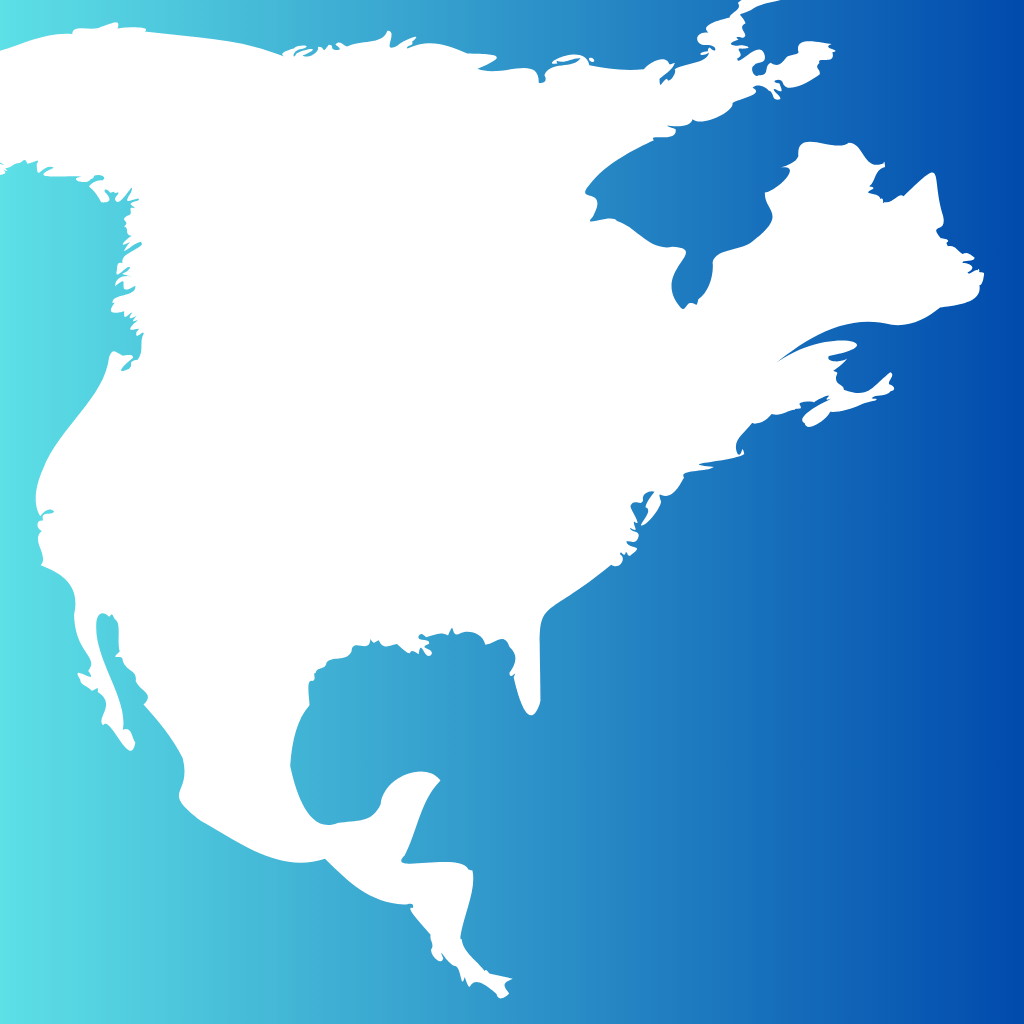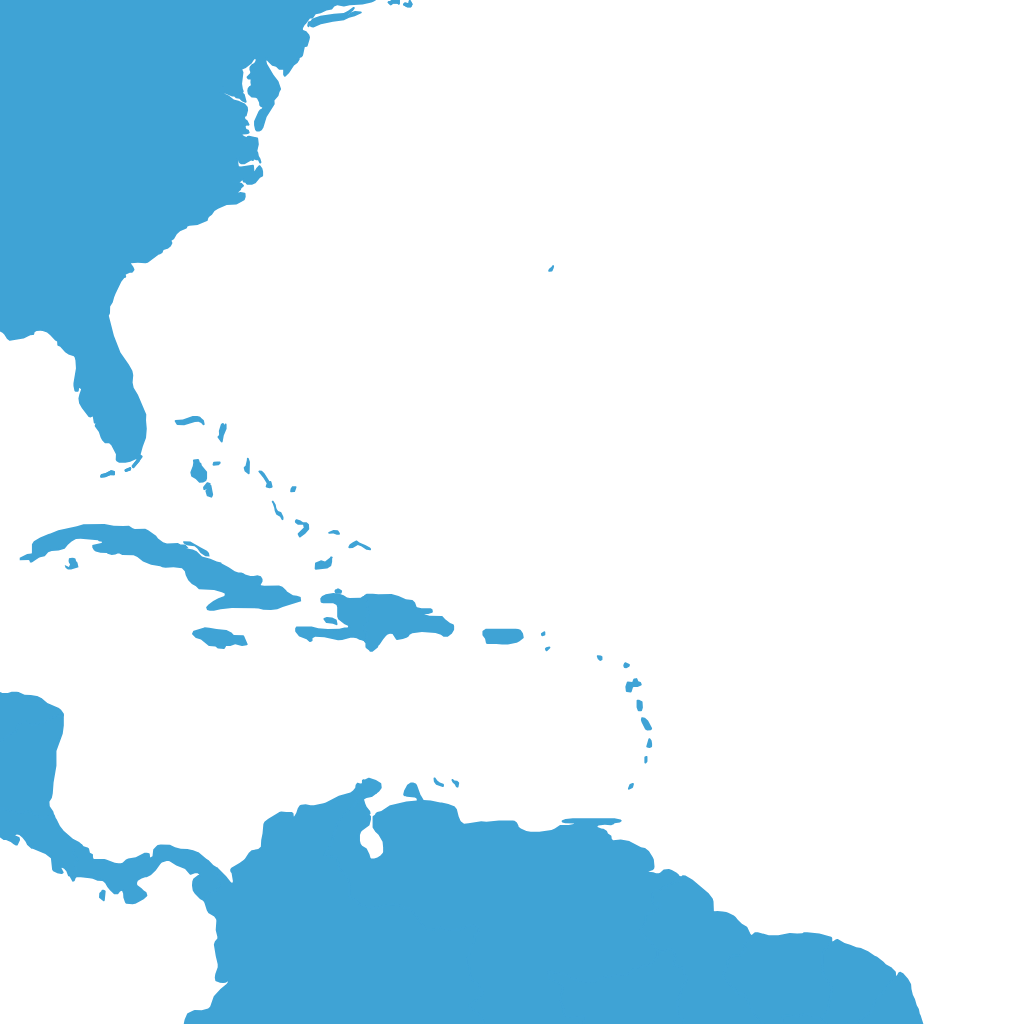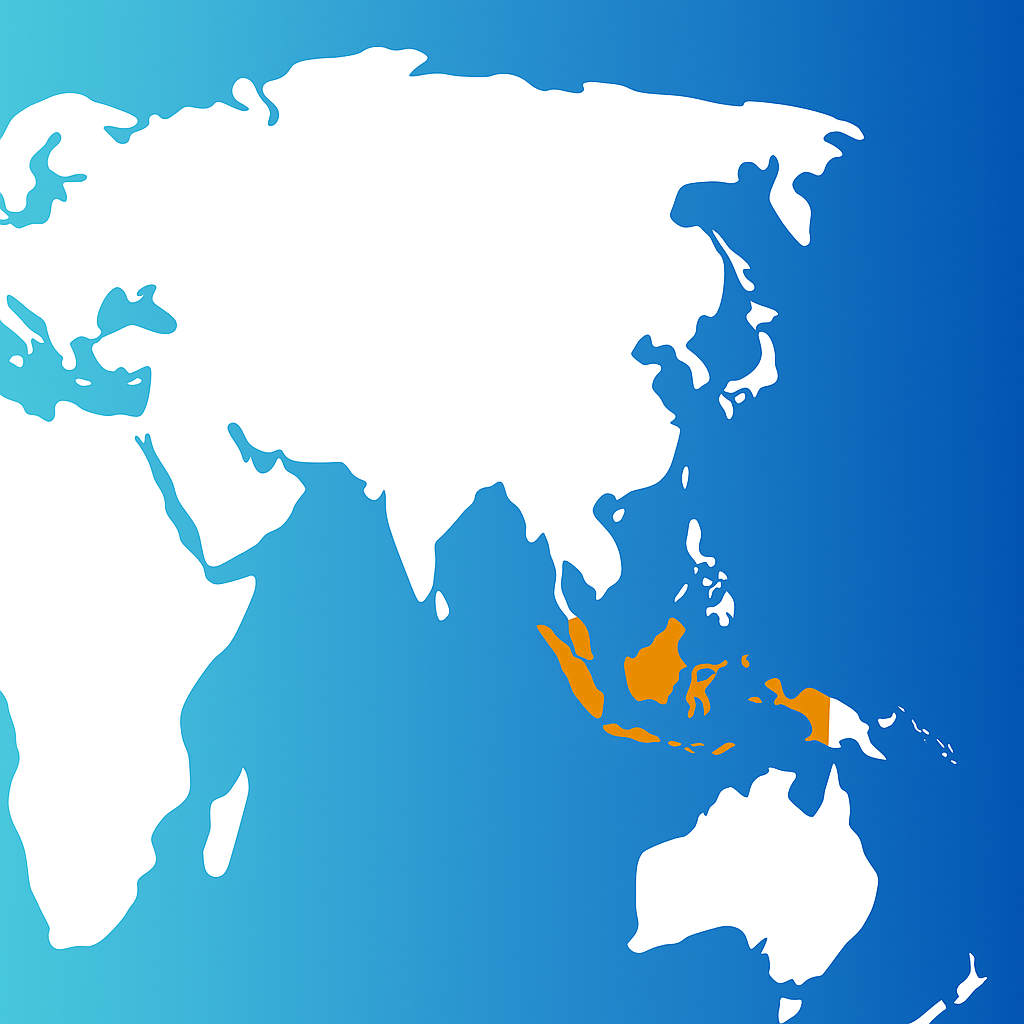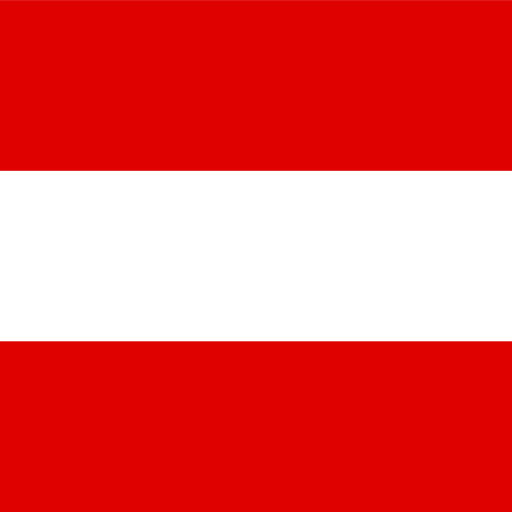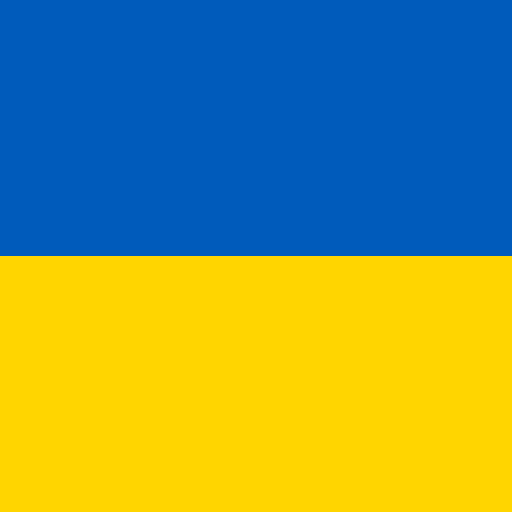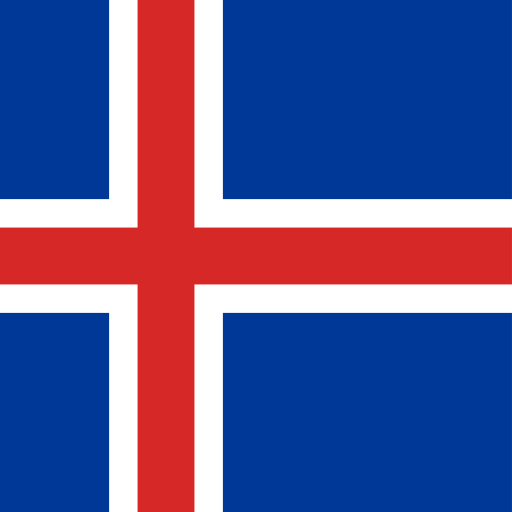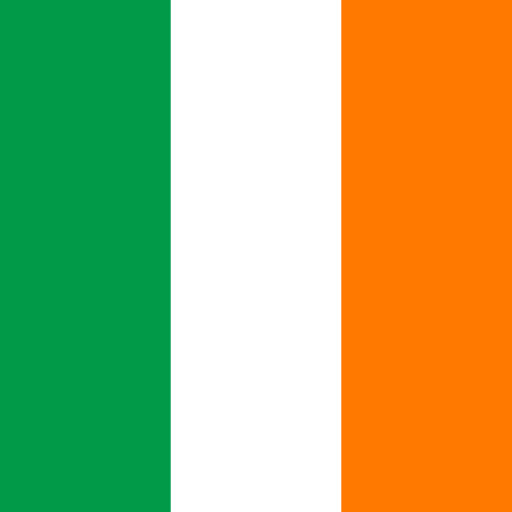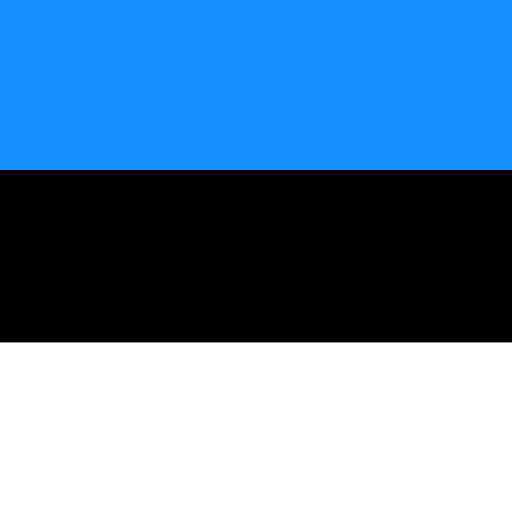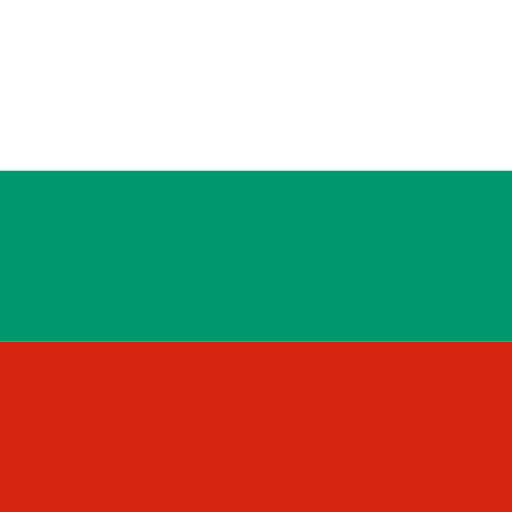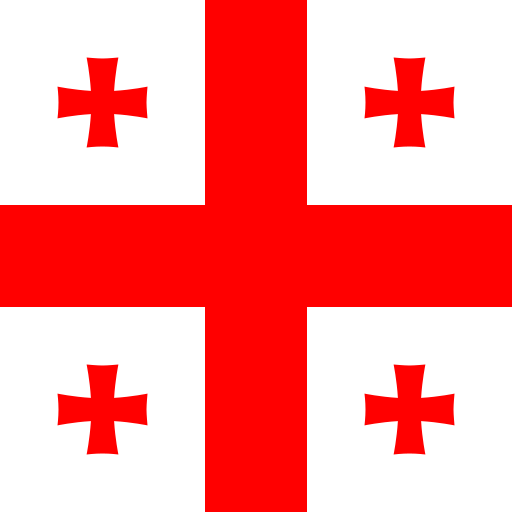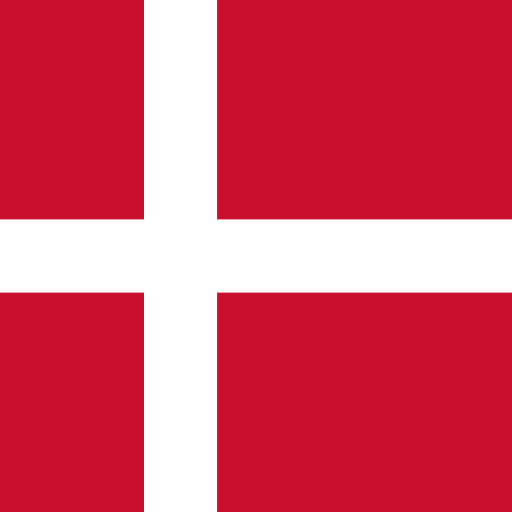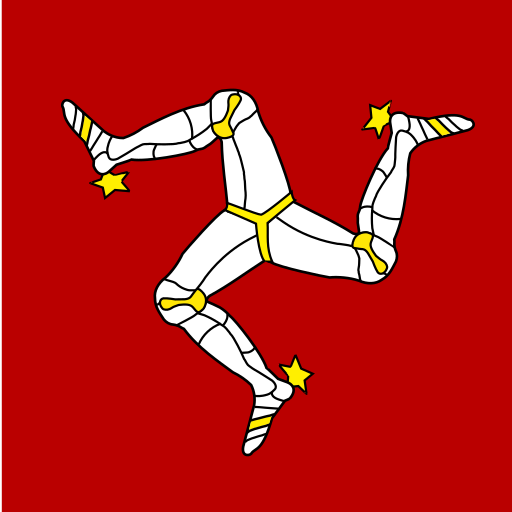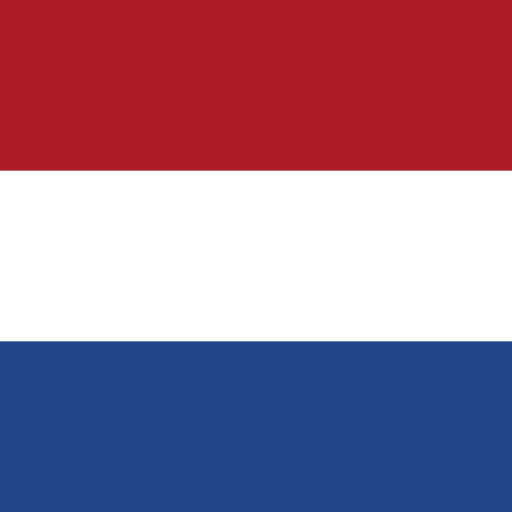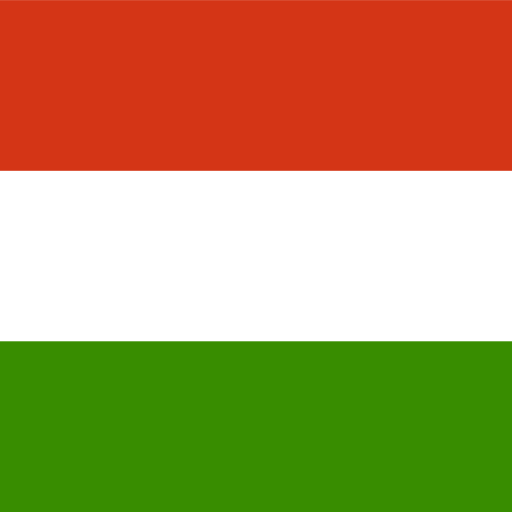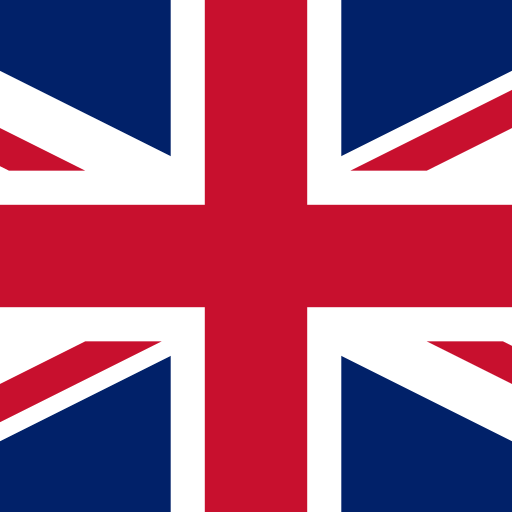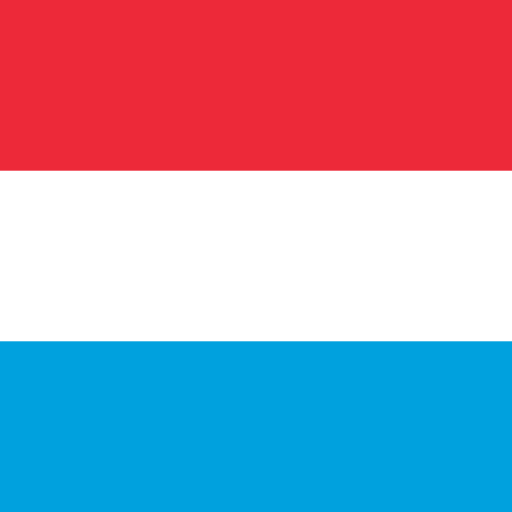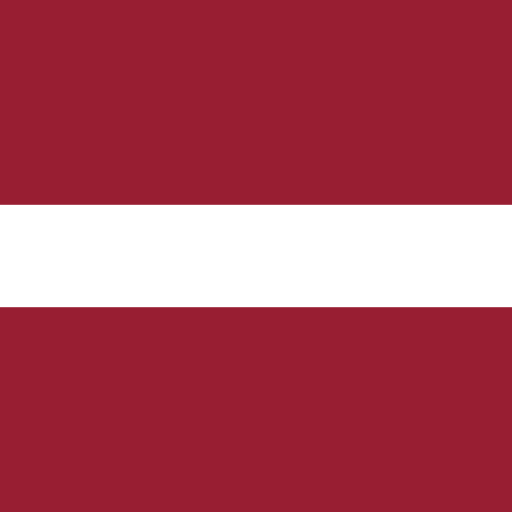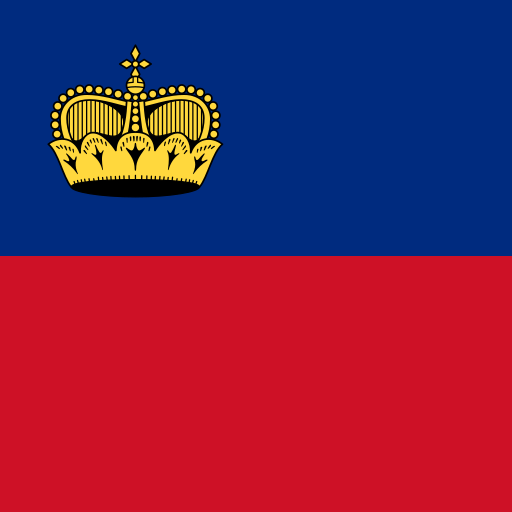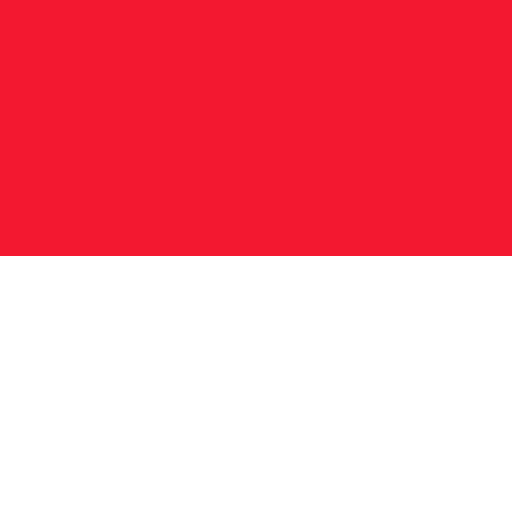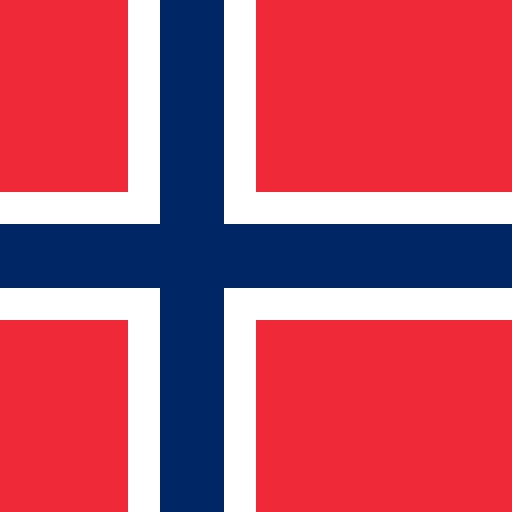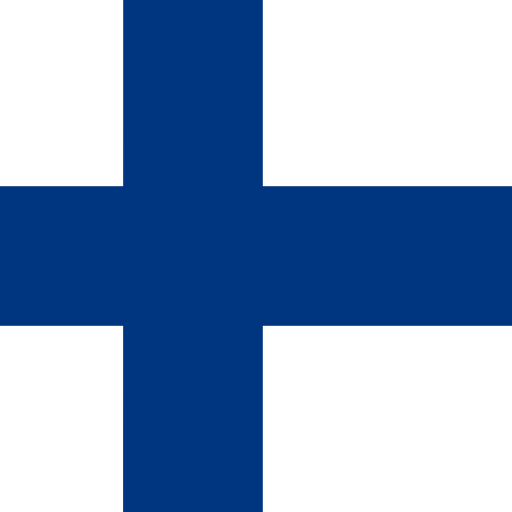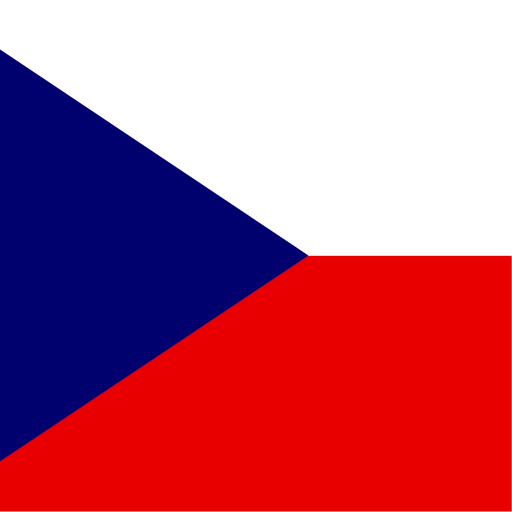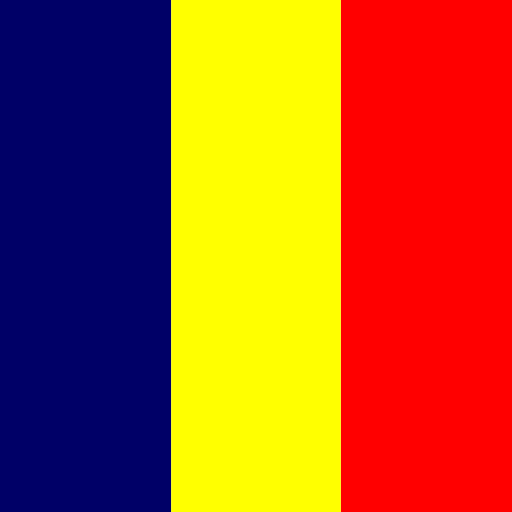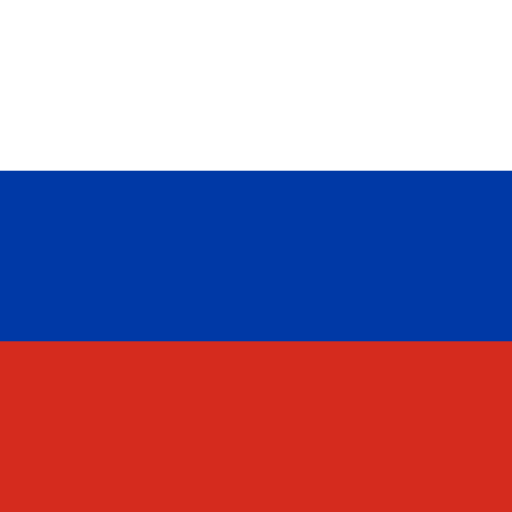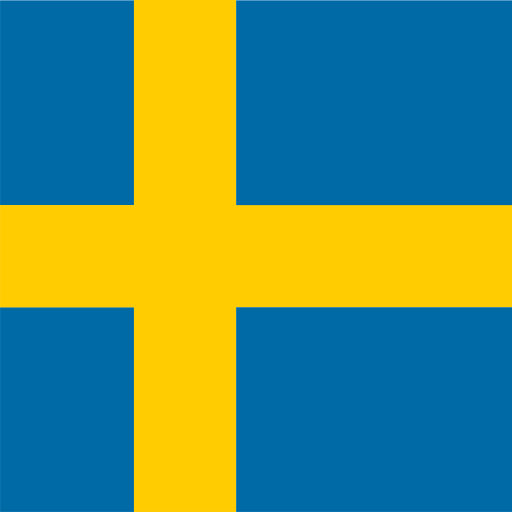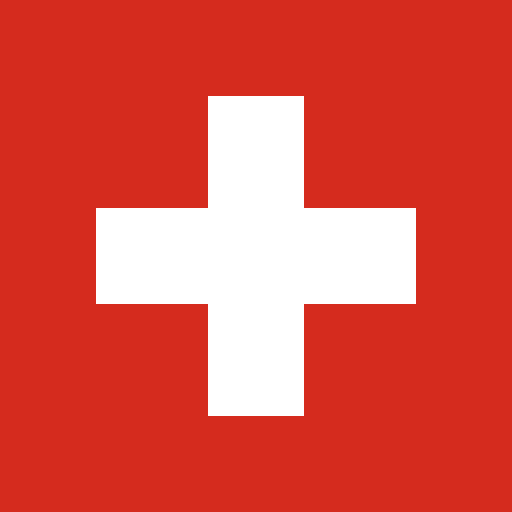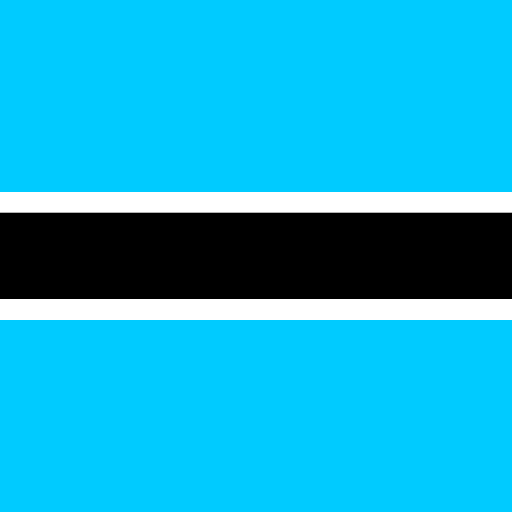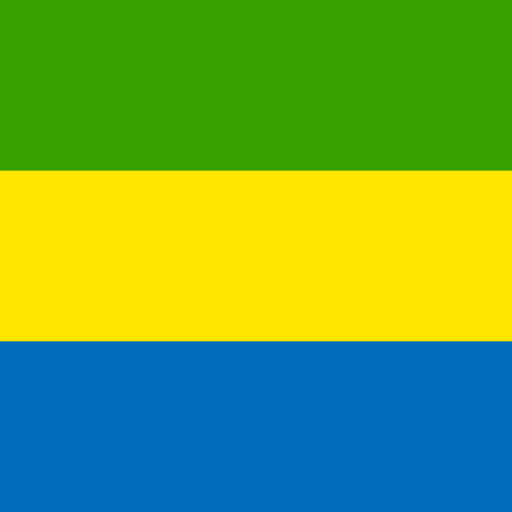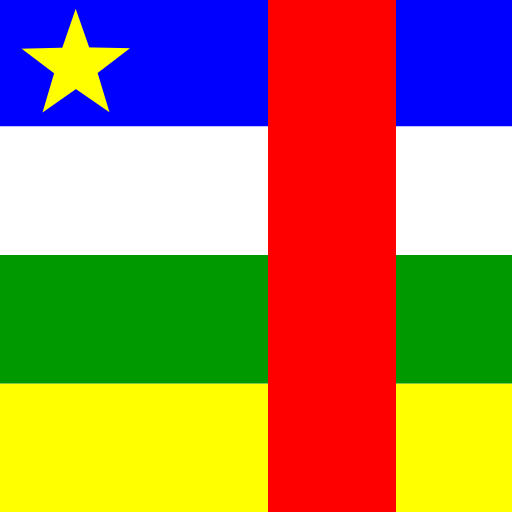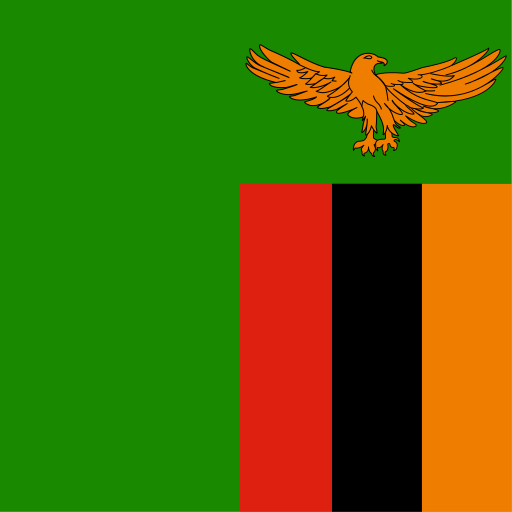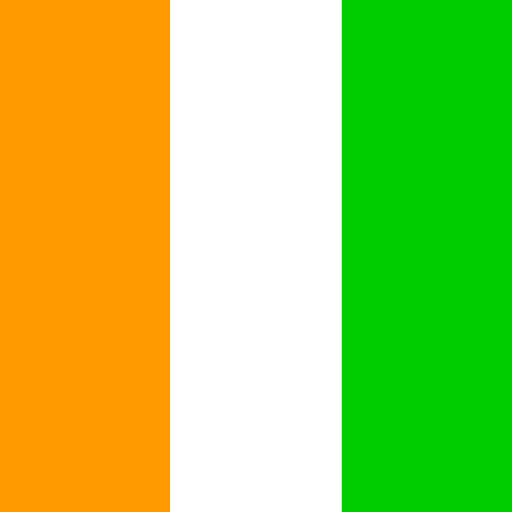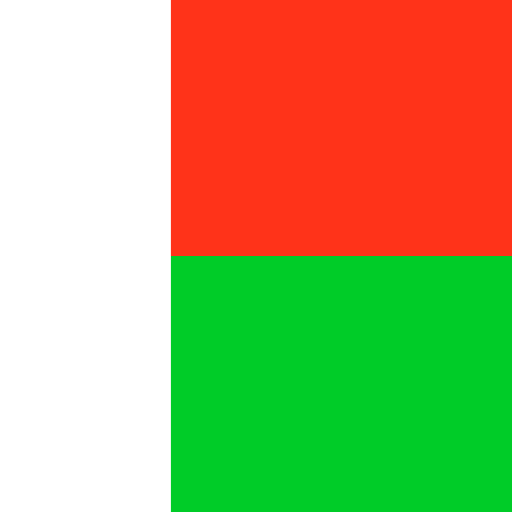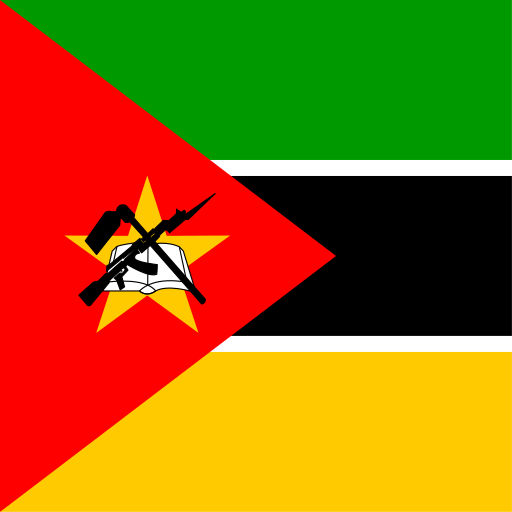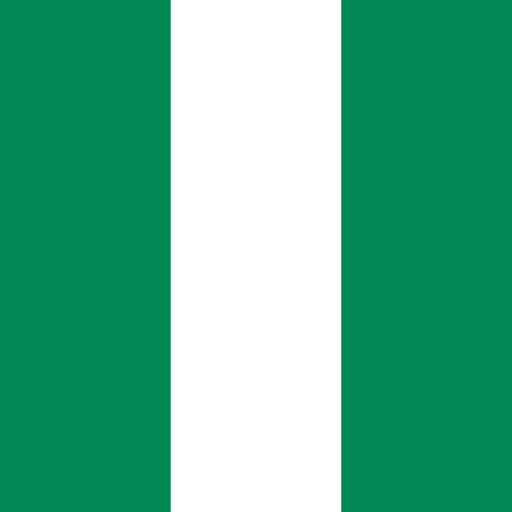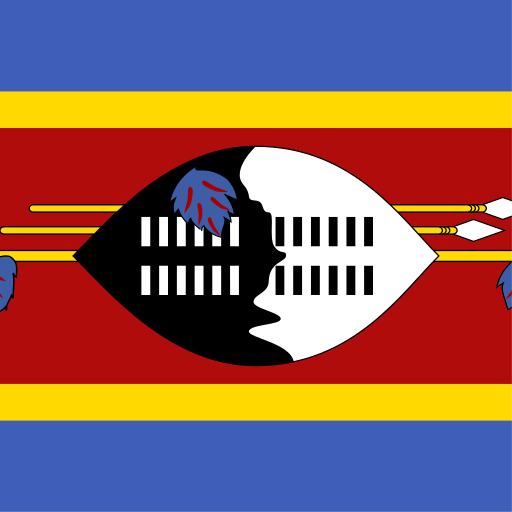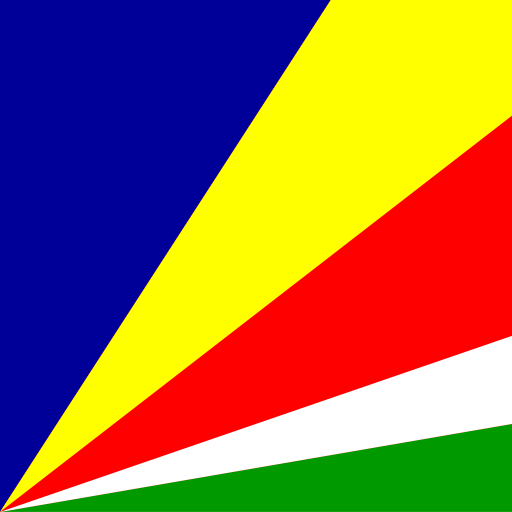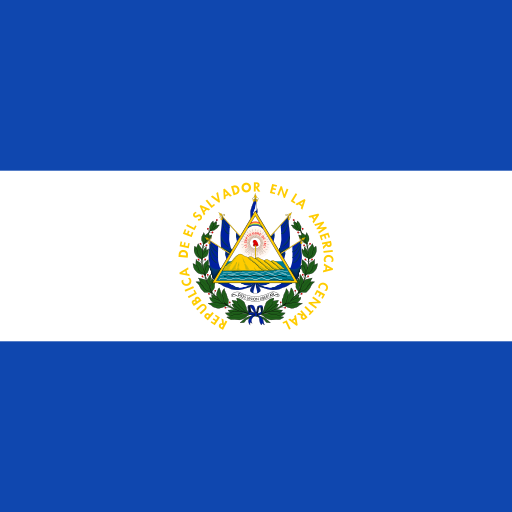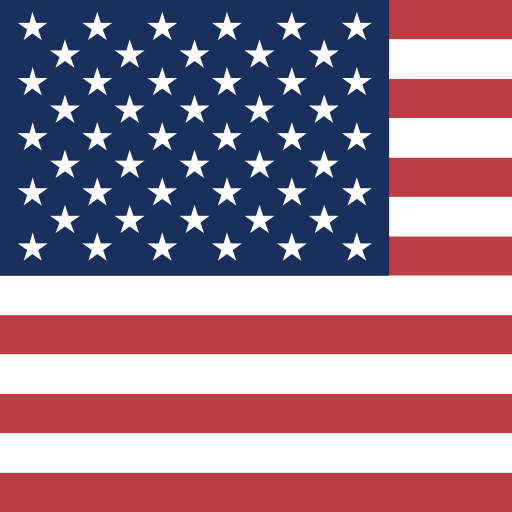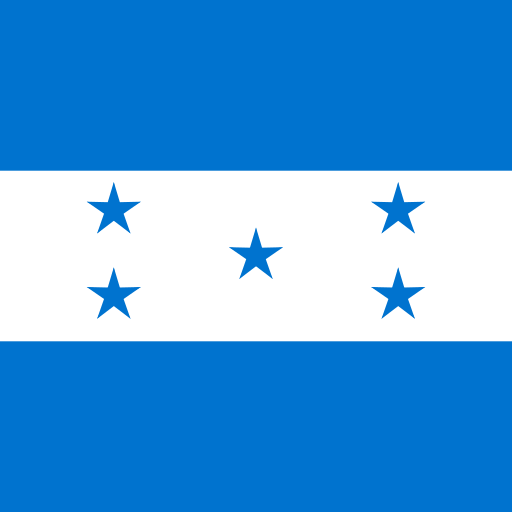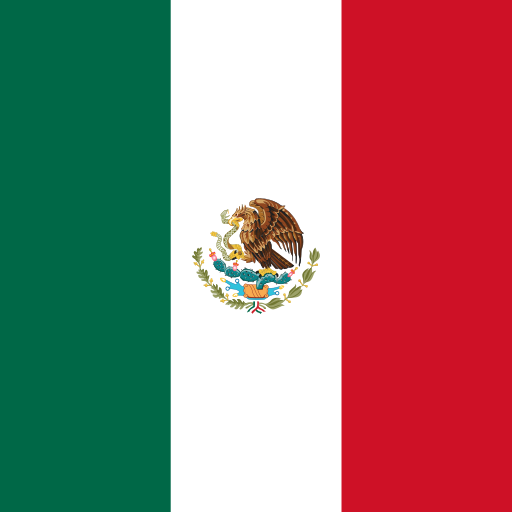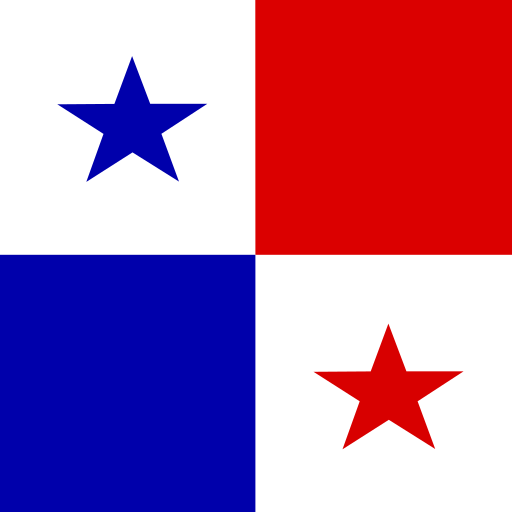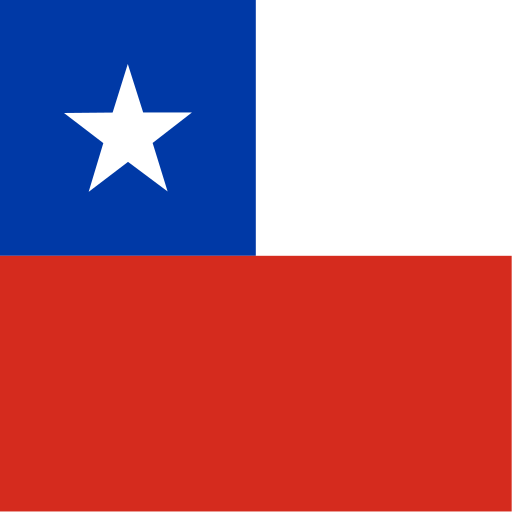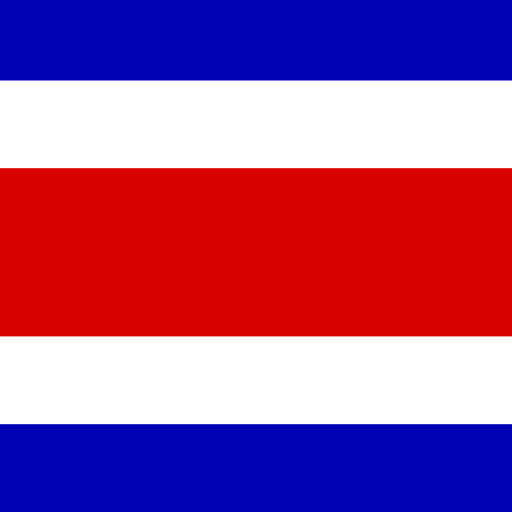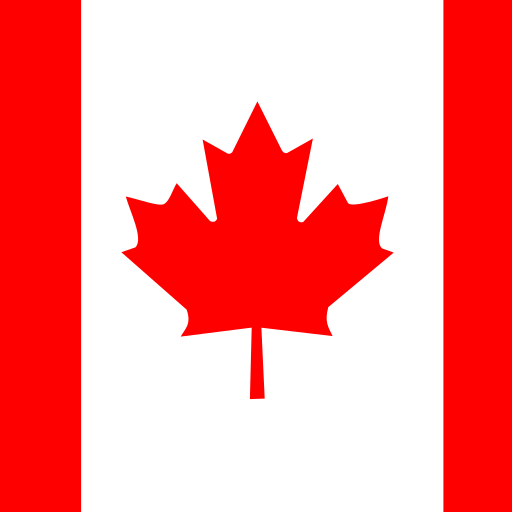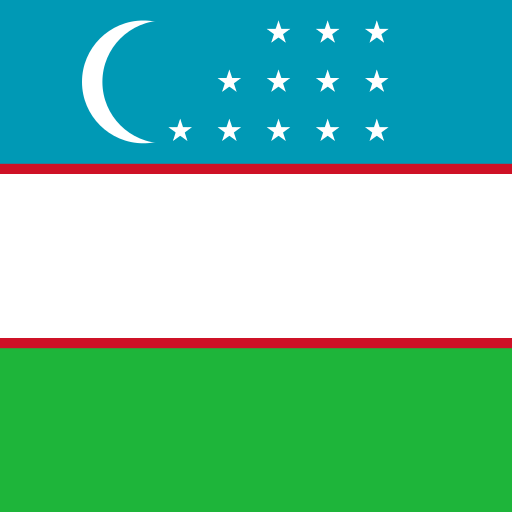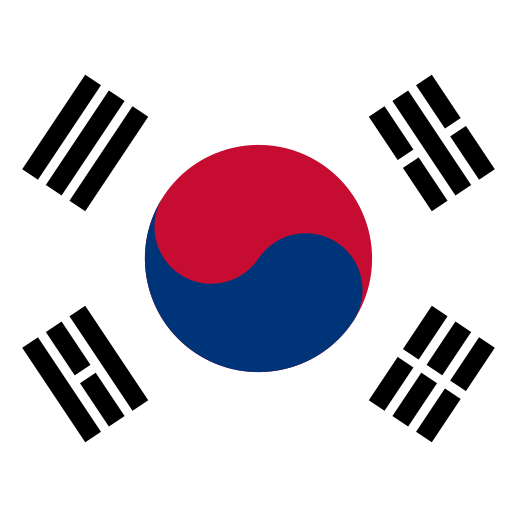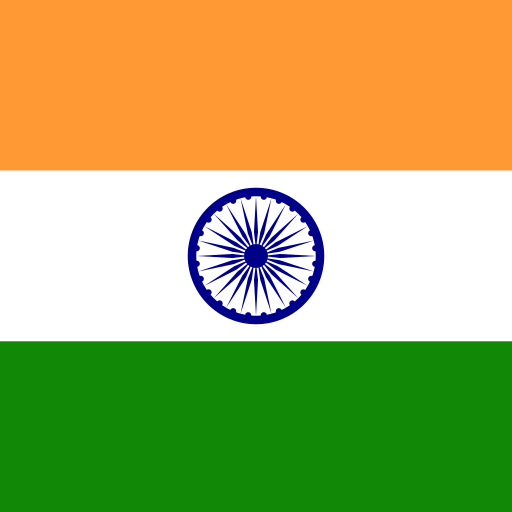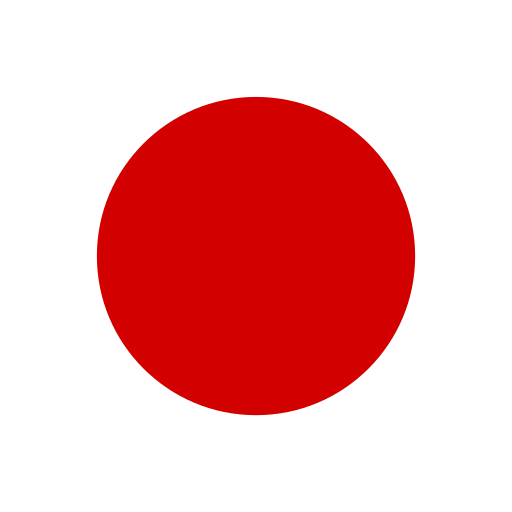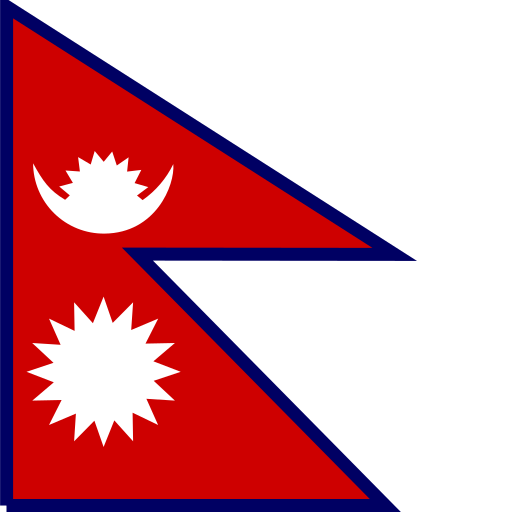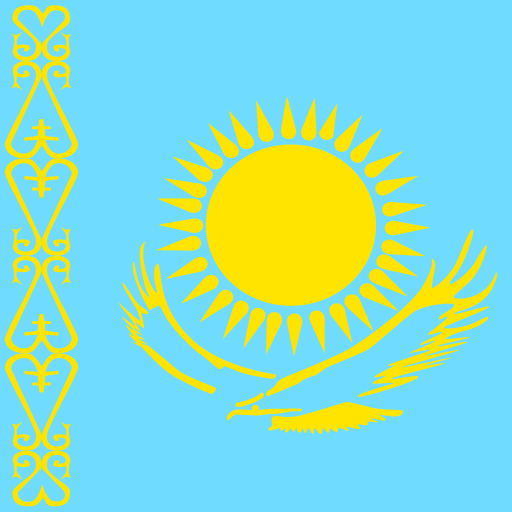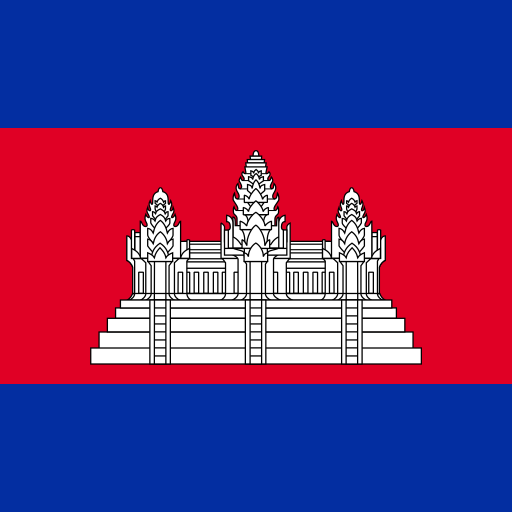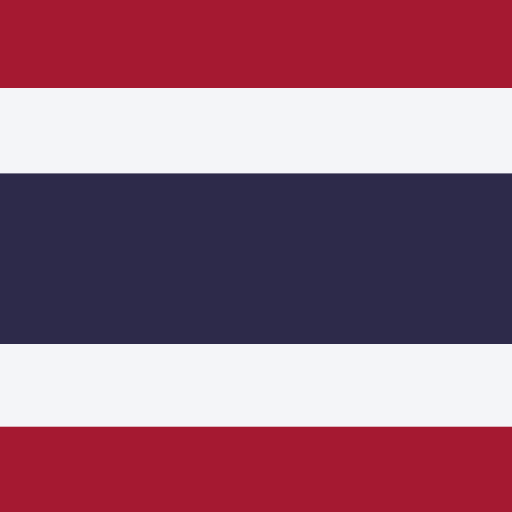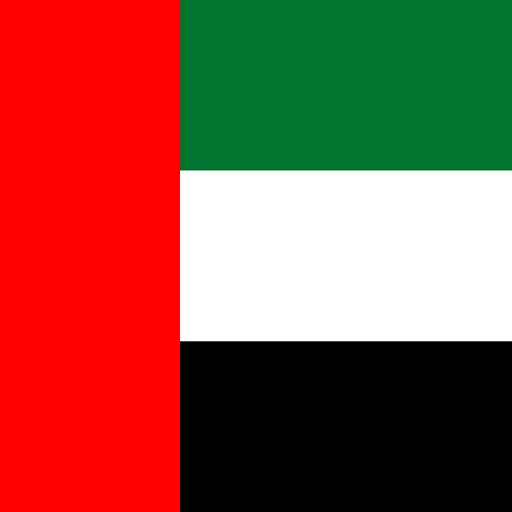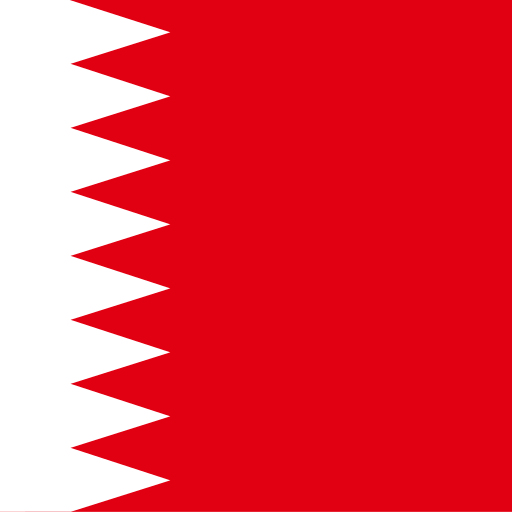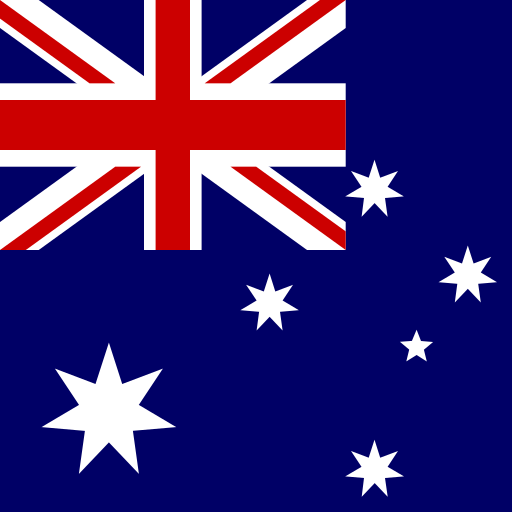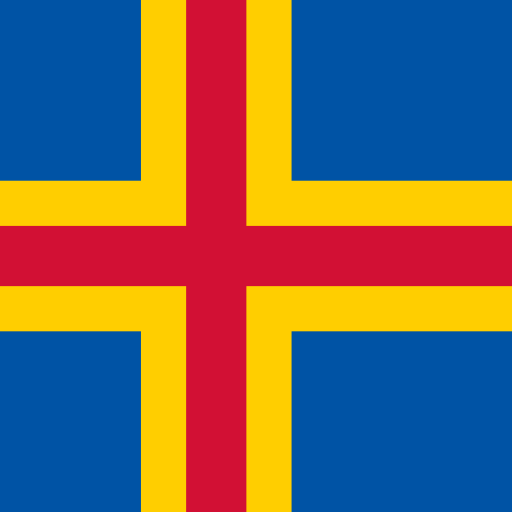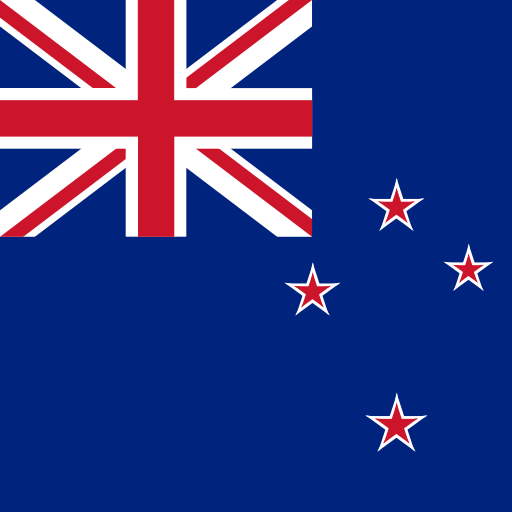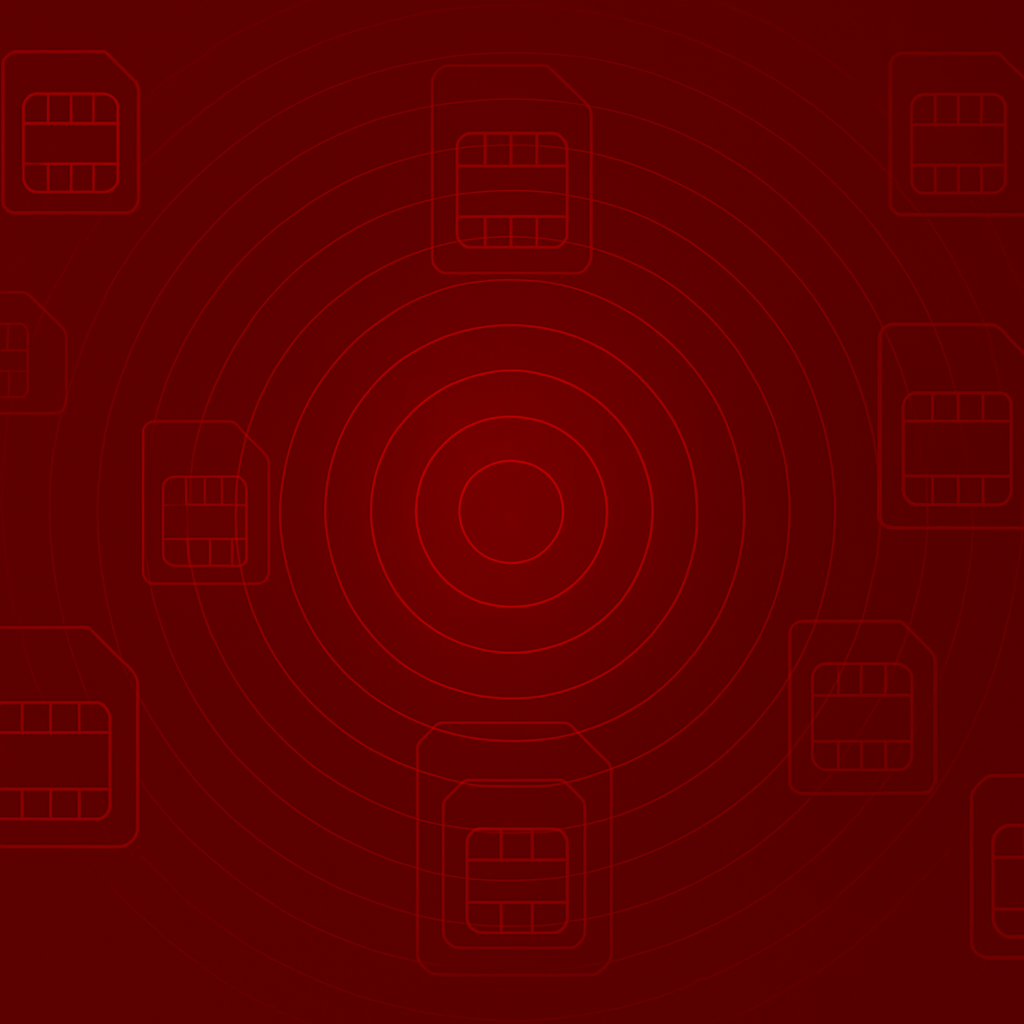📱 איך להתקין eSIM באייפון – מדריך צעד אחר צעד (2025)
ה־eSIM הוא כרטיס SIM דיגיטלי שמאפשר לגלוש באינטרנט בחו״ל בלי צורך בכרטיס פיזי.
בעלי מכשירי iPhone נהנים מתמיכה רחבה ב־eSIM, מה שהופך את תהליך ההתקנה לפשוט ומהיר במיוחד.
במדריך הזה נציג לכם את השלבים המדויקים להתקנת eSIM באייפון, נענה על שאלות נפוצות, ונביא טיפים חשובים לנסיעה.
✅ דגמי iPhone שתומכים ב־eSIM
נכון ל־2025, התמיכה קיימת במרבית המכשירים החדשים:
- iPhone XR, XS, XS Max
- iPhone 11, 11 Pro, 11 Pro Max
- iPhone SE (דור שני ואילך)
- iPhone 12, 12 Mini, 12 Pro, 12 Pro Max
- iPhone 13, 13 Mini, 13 Pro, 13 Pro Max
- iPhone 14 ו־15 (כולל כל הדגמים)
💡 דגמי iPhone 14 בארה״ב נמכרים רק עם eSIM, ללא מגירת SIM פיזי.
✈️ לפני שמתחילים
- ודאו שהמכשיר פתוח לנעילה (SIM-Free).
- בדקו שיש לכם חיבור WiFi פעיל.
- קבלו את קוד ה־QR שנשלח אליכם במייל לאחר רכישת חבילת eSIM.
- מומלץ לבצע התקנה יום לפני הטיסה, אך להפעיל את החבילה רק כשמגיעים ליעד.
🛠️ שלבי ההתקנה – צעד אחר צעד
שלב 1: כניסה להגדרות
- פתחו את אפליקציית הגדרות באייפון.
- בחרו בתפריט: סלולרי / Mobile Data.
שלב 2: הוספת eSIM
- הקישו על: הוסף תוכנית סלולרית / Add eSIM.
- בחרו באפשרות סריקת קוד QR.
שלב 3: סריקת ה־QR
- סרקו את הקוד שקיבלתם במייל.
- האייפון יזהה את פרטי החבילה ויבקש אישור התקנה.
שלב 4: אישור והגדרות
- אשרו את ההתקנה.
- תנו שם לפרופיל (למשל: “eSIM תאילנד”).
- במידה ואתם שומרים את ה־SIM הרגיל – הגדירו איזה קו ישמש לגלישה ואיזה לשיחות.
שלב 5: הפעלה
- במידת הצורך הפעילו את נדידה (Data Roaming) עבור ה־eSIM.
- בתוך שניות תקבלו חיבור לרשת המקומית.
🌐 טיפים חשובים לשימוש
- השתמשו ב־WiFi כשאפשר כדי לשמור חבילה.
- הורידו מפות אופליין מראש.
- השאירו את ה־SIM הישראלי לשיחות וקבלו גלישה על ה־eSIM.
- במקרה של בעיה – מחקו את הפרופיל והתקינו מחדש עם אותו QR (אם הספק מאפשר).
❓ שאלות נפוצות (FAQ)
✅ סיכום
התקנת eSIM באייפון היא תהליך פשוט ומהיר – סריקה של קוד QR אחד ותוך דקות אתם מחוברים לרשתות המקומיות בחו״ל.
כך אתם חוסכים כסף על רומינג, נהנים מחיבור מהיר ואמין, ונשארים זמינים לגלישה בכל מקום בעולם.